发布时间:2025-09-02 09:43:53 来源:转转大师 阅读量:1470
跳过文章,直接WORD转PDF在线转换免费>> AI摘要
AI摘要本文介绍了四种将Word文档转换为PDF的常用方法。方法一为使用Word内置功能,操作简单、保留格式完整,适合日常办公;方法二通过“打印到PDF”实现,通用性强但可能丢失部分元素;方法三利用在线工具,便捷但存在隐私风险;方法四使用专业软件,功能强大但成本较高。文中还对比了各方法的优缺点,推荐根据需求选择合适方式,强调安全与效率并重。
摘要由平台通过智能技术生成
在日常办公、学术研究或商务交流中,将Microsoft Word文档转换为PDF(Portable Document Format,便携式文档格式)已成为一项不可或缺的技能。PDF格式以其卓越的跨平台一致性、出色的安全性以及固定的排版布局,赢得了全球用户的信赖。无论是提交论文报告、发送商业合同,还是分享个人简历,PDF都能确保接收方看到的内容与您精心设计的完全一致。那么电脑word如何转换成pdf文件呢?本文将为您系统梳理四种最常用、最高效的word转pdf方法,并深入剖析每种方法的操作细节、适用场景及潜在陷阱,助您成为文档处理专家。
这是最简单、最原生、也是绝大多数用户首选的转换方法。它直接利用Word软件内置的“另存为”或“导出”功能,无需安装任何第三方工具或连接网络,即可一键生成高质量的PDF文件。此方法完美保留了原始文档的格式、字体、超链接和图片质量,适用于绝大多数日常转换需求。
操作步骤:
1、打开源文件:启动Microsoft Word,打开您需要转换的.docx或.doc文档。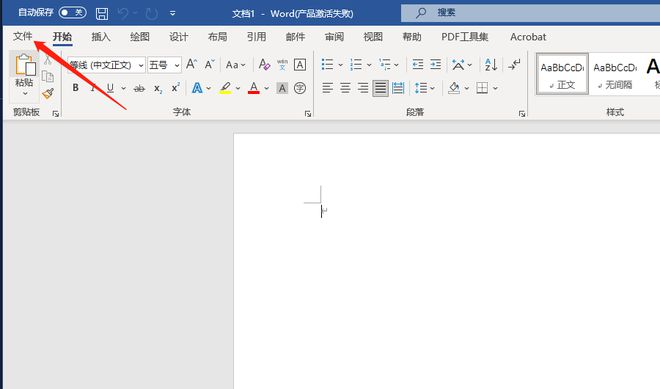
F12,这是唤出“另存为”对话框的快捷方式,效率极高。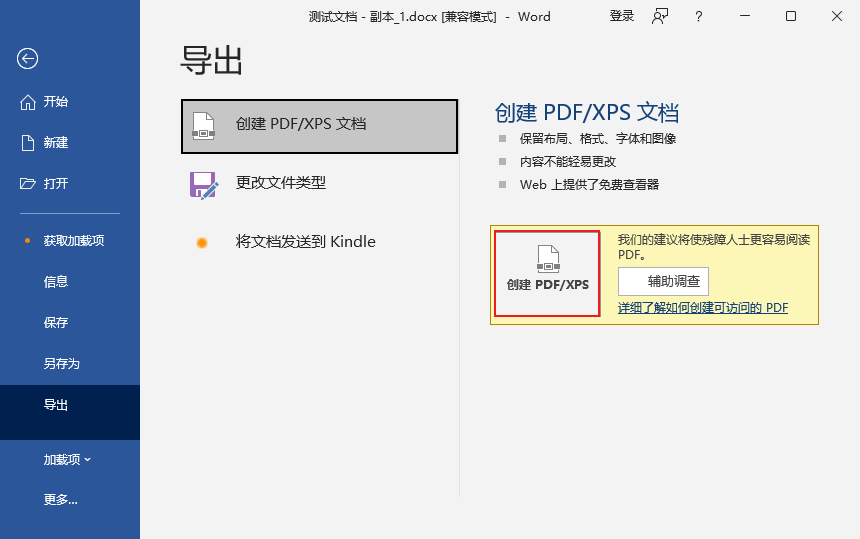
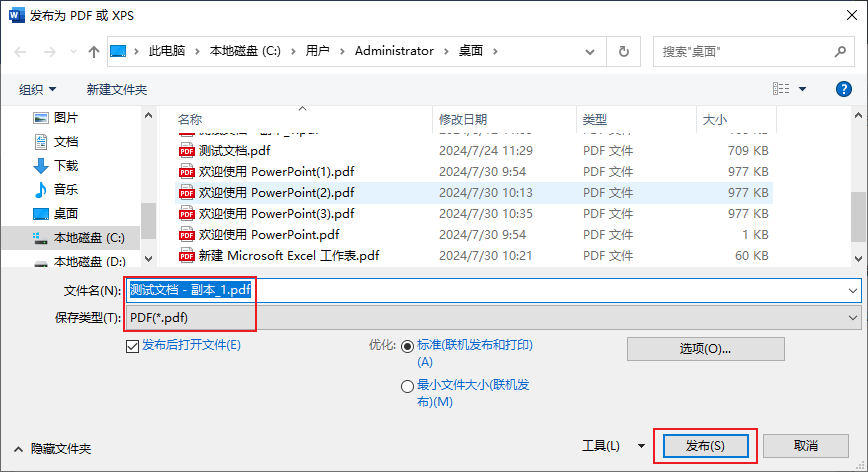
注意点:
这是一种操作系统级别的通用转换方法。Windows 10及以上系统内置了一个名为“Microsoft Print to PDF”的虚拟打印机。它的原理是将任何可打印的文件(包括Word)“打印”成一个PDF文件,而非输出到物理纸张上。此方法不依赖于Word的特定功能,通用性极强。
操作步骤:
1、打开文档:在Word中打开您的文档。2、唤出打印菜单:点击 “文件” -> “打印”。或直接使用快捷键 Ctrl + P(这是最高效的方式)。
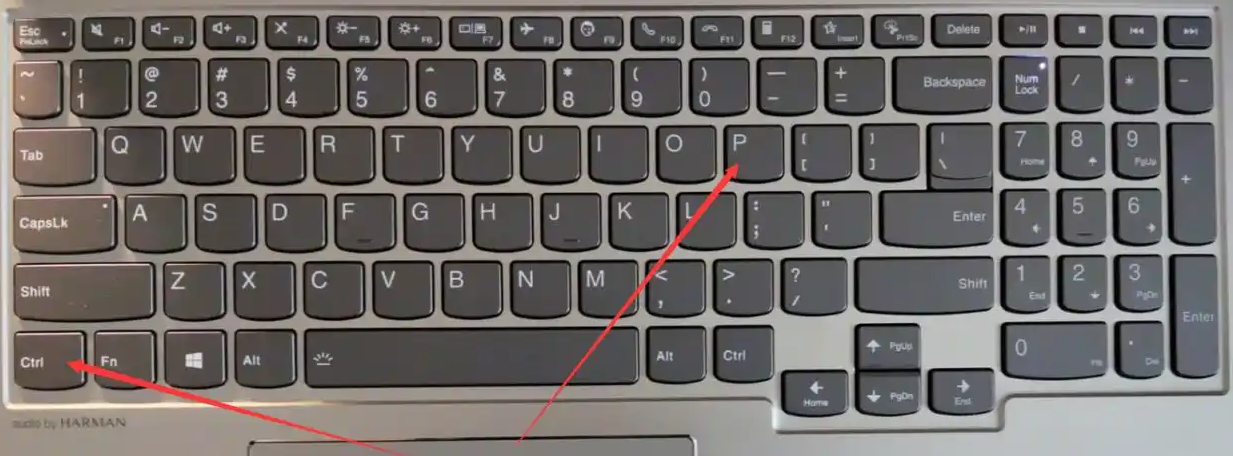
3、选择打印机:在打印机选择列表中,找到并点击下拉菜单,选择 “Microsoft Print to PDF” 作为您的“打印机”。
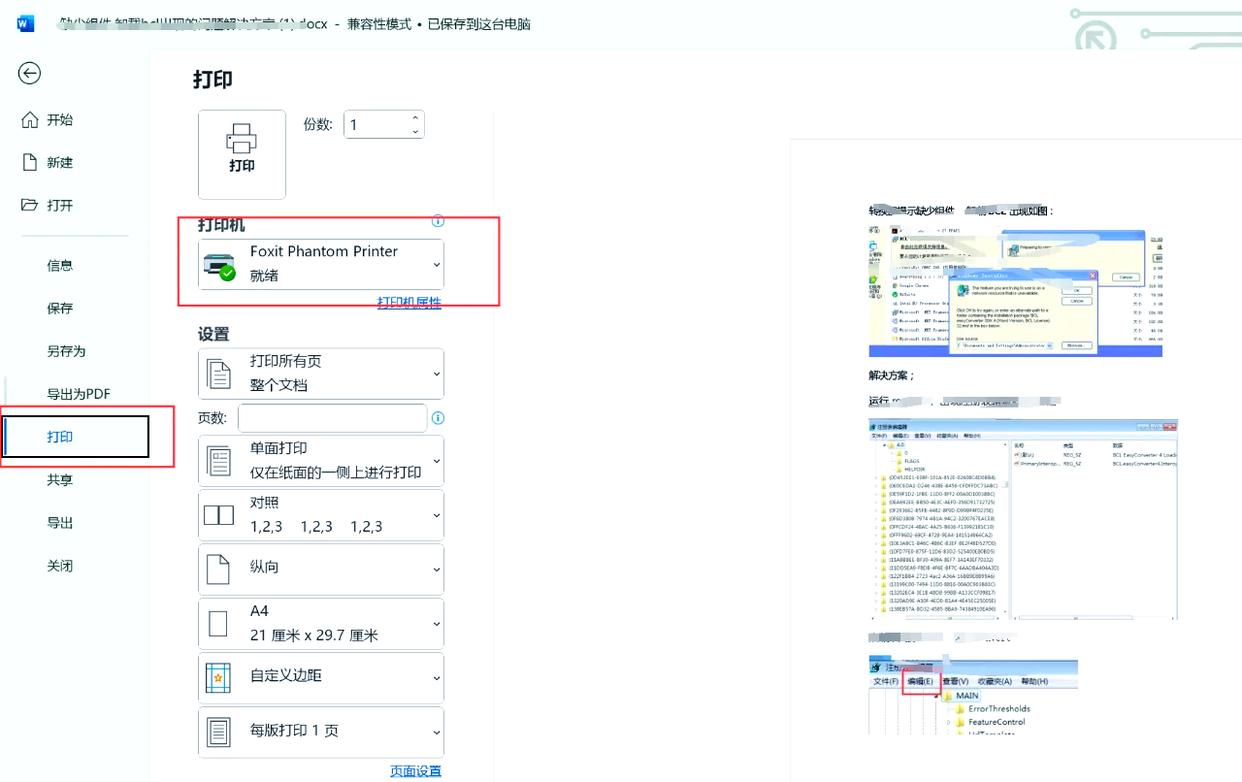
注意点:
当您不在自己的电脑上,或者使用的设备没有安装Microsoft Office时,在线转换工具是完美的解决方案。您只需通过浏览器访问特定网站,上传Word文件,服务器会在云端完成转换并提供下载链接。常见的可靠工具有Smallpdf、iLovePDF、Adobe Acrobat Online等。
操作步骤:
1、选择工具:在浏览器中打开一个在线转换网站:https://pdftoword.55.la/word2pdf/。
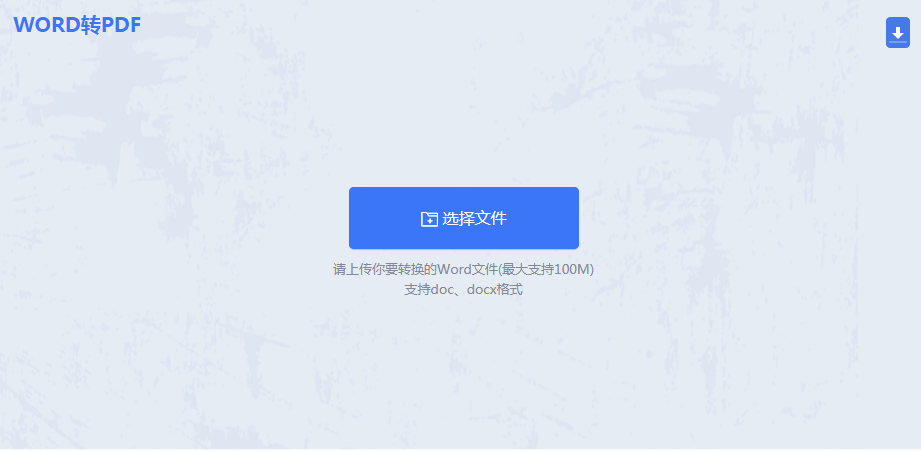
2、上传文件:点击页面上的“选择文件”或拖拽文件到指定区域,将您的Word文档上传至网站服务器。
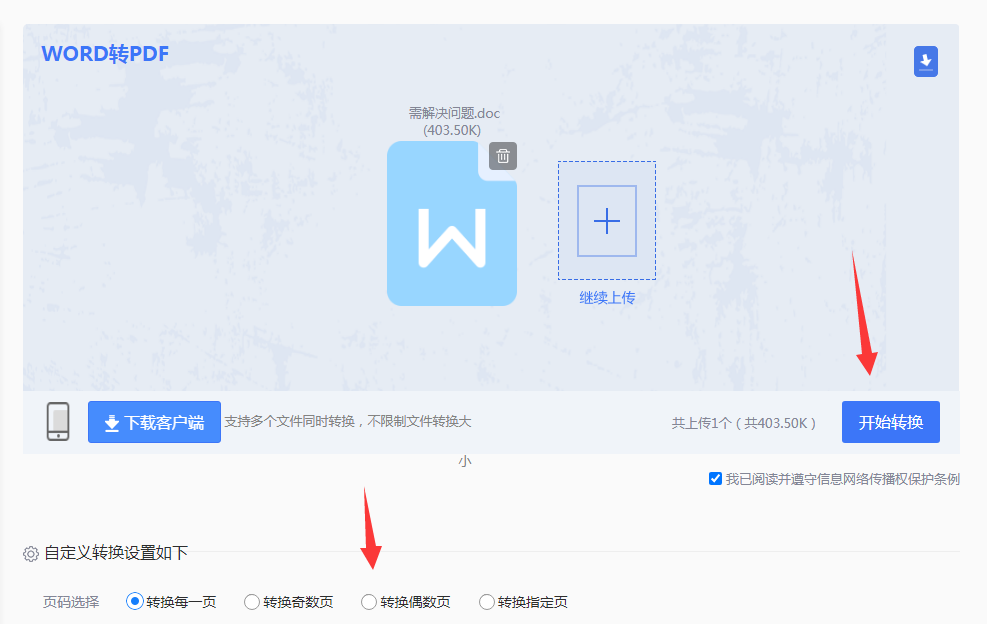
3、等待转换:上传完成后,网站会自动开始处理。这个过程通常很快,几秒到一分钟不等,取决于文件大小和网络速度。
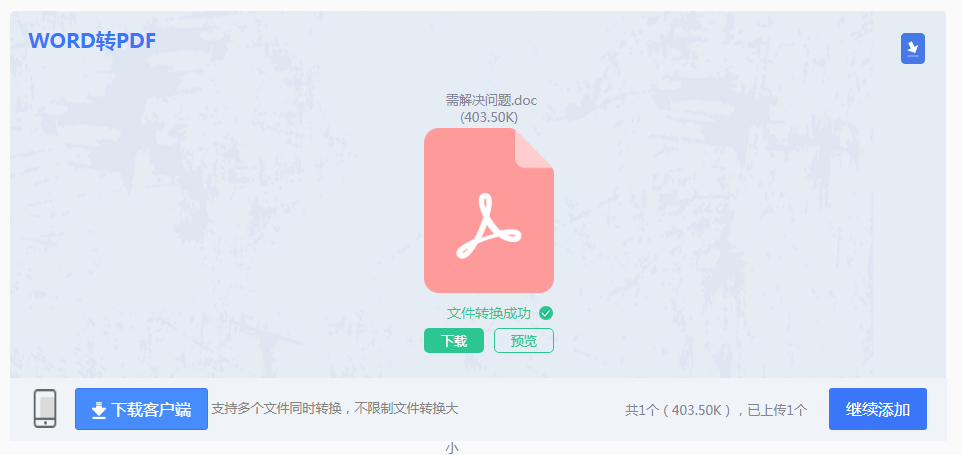
注意点:
对于需要频繁、批量处理文档,或对PDF有高级编辑、加密、组织需求的专业人士,专业的PDF软件是最佳选择。行业黄金标准是Adobe Acrobat DC(非免费的Acrobat Reader)。它不仅能转换,还能直接创建、编辑、合并、压缩PDF。国产优秀软件WPS Office也集成了强大且便捷的PDF工具箱。
操作步骤(以Adobe Acrobat DC为例):
1、直接转换:在Acrobat DC中,点击工具栏的 “工具” -> “创建PDF”,然后选择您的Word文件即可。
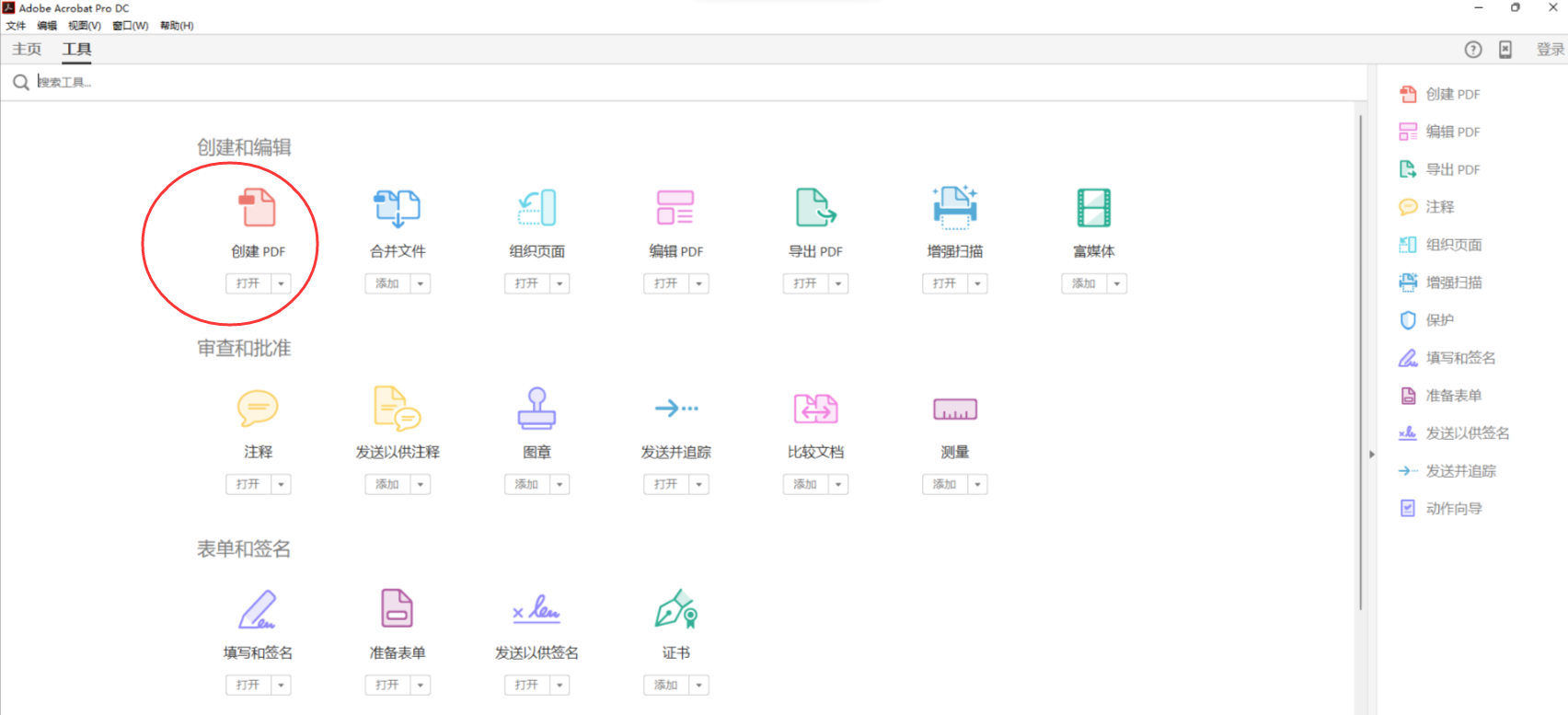
2、右键菜单集成:安装Acrobat后,通常会在右键菜单中添加选项。您可以直接在Word文件上右键,选择 “转换为Adobe PDF”,这是最快的方式。
3、批量处理: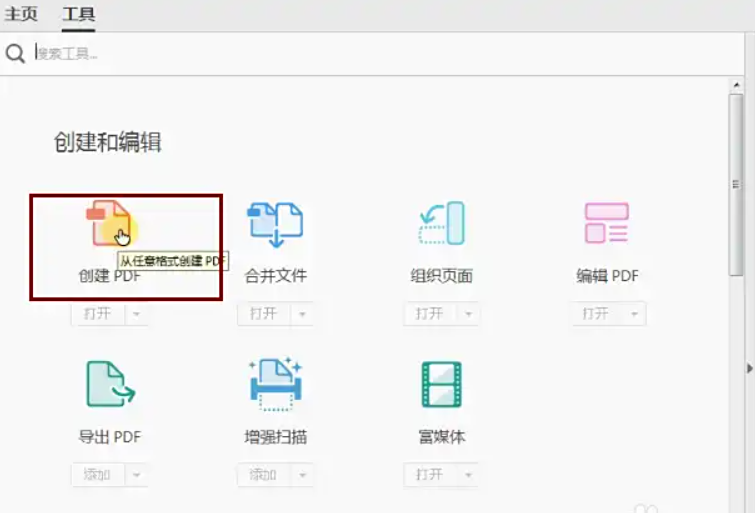
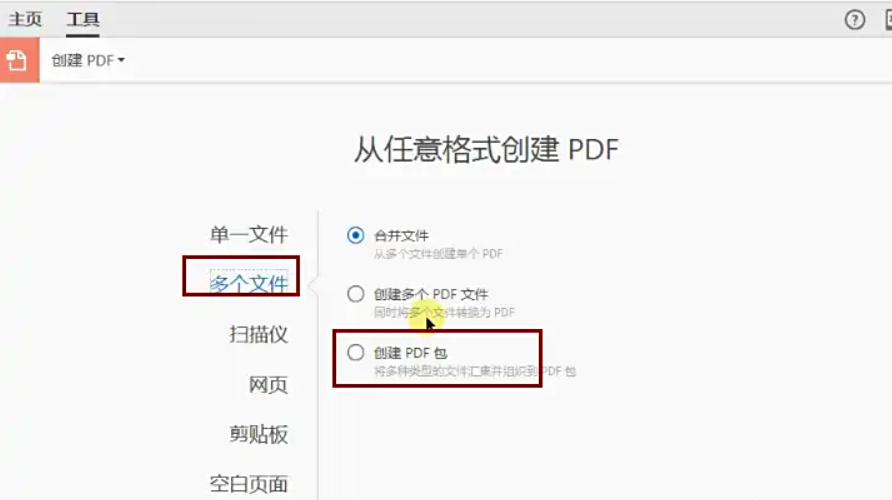
操作步骤(以转转大师PDF转换器为例):
1、需要批量转换和经常需要处理格式转换的朋友,可以下载客户端。

2、选择PDF转换-其他转PDF-Word/xps转PDF,然后添加文件上传,如果转换数量很多,那么可以选择添加文件夹,这样就可以批量导入文件了。

3、点击开始转换,等待转换完成即可。

4、转换完成,打开就能看到转换后的PDF文件了。
注意点:
为了帮助您快速做出选择,我们用一个表格来总结这四种方法:
| 方法 | 优点 | 缺点 | 适用场景 |
|---|---|---|---|
| Word内置保存 | 质量高、保留元素全、安全、方便 | 无法批量处理 | 日常办公、学术提交的首选,处理重要且复杂的文档 |
| 打印到PDF | 系统级、通用性强、无需额外软件 | 可能丢失书签/链接,控制选项少 | 快速转换简单文档,或在不支持直接导出的程序中使用 |
| 在线转换工具 | 跨平台、无需安装软件、方便快捷 | 依赖网络、可能有限制 | 在公共电脑或临时急需转换非敏感文档时使用 |
| 专业PDF软件 | 功能最强大、支持批量处理、高级编辑 | 成本高、软件臃肿 | 专业工作者、需要处理大量文件或对PDF有深度编辑需求 |
以上就是电脑word如何转换成pdf文件的全部介绍了,对于绝大多数用户而言,方法一(使用Word内置功能) 是平衡了质量、安全性和易用性的最佳选择。请务必熟悉“选项”对话框中的设置,特别是“书签”功能,它能极大提升您输出PDF的专业度和易用性。
牢记“安全第一”的原则,谨慎使用在线工具。而当效率成为首要考量时,记住F12和Ctrl + P这两个快捷键,它们将是您文档处理之路上的得力助手。希望这篇超过1500字的详尽指南能为您扫清所有疑惑,让Word到PDF的转换变得轻松而高效。
【电脑word如何转换成pdf文件?揭秘4大高效方法,轻松搞定所有场景!】相关推荐文章: 返回转转大师首页>>
我们期待您的意见和建议: